
editor php Banana memperkenalkan anda cara menggunakan alat sapuan CorelDRAW. Alat smear adalah salah satu alat lukisan yang biasa digunakan dalam CorelDRAW Ia boleh digunakan untuk mensimulasikan kesan calitan sebenar pada grafik. Gunakan alat Smudge untuk menambah gaya yang jelas dan dilukis dengan tangan pada reka bentuk anda dan menjadikan grafik anda lebih menarik. Apabila menggunakan alat smear, anda perlu terlebih dahulu memilih gaya berus dan tetapan parameter yang sesuai, dan kemudian lakukan operasi smear dengan tetikus atau tablet lukisan. Alat smudge bukan sahaja boleh digunakan untuk melukis garisan dan mengisi warna, tetapi juga boleh digunakan untuk melaraskan ton, cahaya dan teduhan serta tekstur imej. Menguasai cara menggunakan alat smudge boleh menambahkan lagi kreativiti dan kesenian pada karya reka bentuk anda. Seterusnya, kami akan memperkenalkan secara terperinci langkah-langkah dan teknik untuk menggunakan alat smear CorelDRAW, supaya anda boleh menggunakan alat ini dengan lebih baik untuk mencipta karya reka bentuk yang unik dan menarik.
Dalam perisian CorelDRAW, anda boleh menggunakan alat bentuk untuk melakukan operasi smear. Fungsi ini membolehkan pengguna menindih berbilang warna pada gambar untuk mencapai kesan calitan dan pencampuran warna. Pada masa yang sama, pengguna juga boleh mengisi grafik yang berbeza dengan warna yang berbeza untuk mencapai kesan pencampuran warna. Reka bentuk fungsi ini memudahkan pengguna membuat rendering yang memenuhi keperluan mereka sendiri.
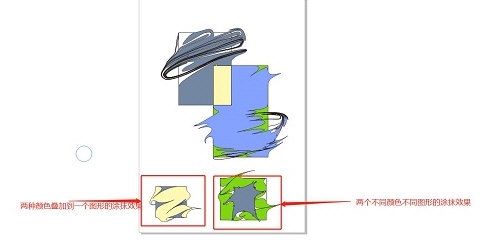
2. Laraskan saiz hujung pen, yang boleh dilaraskan dalam [Jejari Nib] sifat
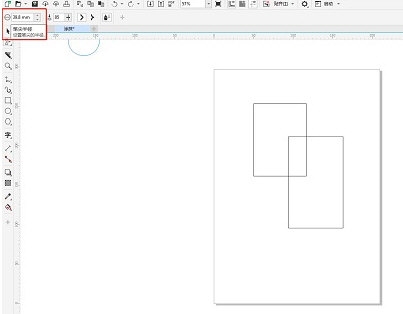
3. Tukar tekanan smear, anda juga boleh menyesuaikan nilai tekanan smear alat dalam bar sifat di atas, dengan menukar Parameter tekanan untuk mencapai kesan calitan dan warna yang diingini
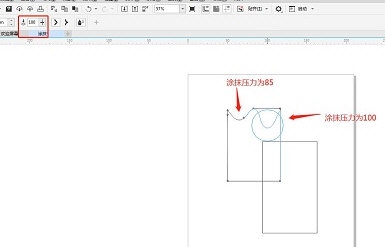
4. Calitan runcing dan calitan licin Alat smear mempunyai dua kaedah calitan, yang boleh memperoleh kesan pukulan yang berbeza sapuan sesuai untuk mengeluarkan angin sejuk dan sapuan licin Lebih sesuai untuk riak di permukaan tasik
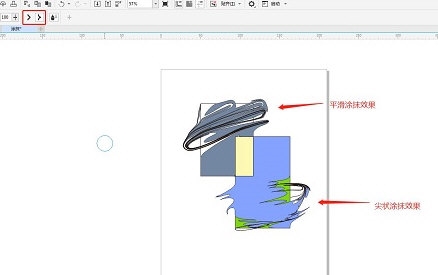
Jika pengguna mempunyai peranti persisian, "tekanan pen" alat smudge juga boleh ditetapkan, supaya smudge tool. calitan alat smudge boleh dilaraskan dengan jumlah tekanan yang dikenakan oleh pengguna pada pad jejak. Di atas adalah tutorial berkaitan CorelDRAW yang dibawakan oleh editor, semoga dapat membantu semua.
Atas ialah kandungan terperinci Cara menggunakan alat smear CorelDRAW Pengenalan kepada penggunaan. Untuk maklumat lanjut, sila ikut artikel berkaitan lain di laman web China PHP!
 Cara menggunakan mata wang digital
Cara menggunakan mata wang digital
 apa yang okx
apa yang okx
 Alat ujian perisian
Alat ujian perisian
 Bagaimana untuk menukar alamat ip dalam linux
Bagaimana untuk menukar alamat ip dalam linux
 Apakah kelebihan rangka kerja Spring Boot?
Apakah kelebihan rangka kerja Spring Boot?
 Apakah rangka kerja musim bunga?
Apakah rangka kerja musim bunga?
 Bagaimana untuk menggunakan fungsi plot dalam Python
Bagaimana untuk menggunakan fungsi plot dalam Python
 Pengenalan kepada kandungan kerja utama jurutera hadapan
Pengenalan kepada kandungan kerja utama jurutera hadapan
 Apakah kekunci pintasan untuk saiz berus?
Apakah kekunci pintasan untuk saiz berus?




